Oui, il est possible de désactiver les notifications TikTok de deux façons : en passant par les réglages du téléphone ou les réglages de l'application. Les étapes à suivre sont expliquées dans l'article.
Comment désactiver les notifications TikTok ?
Il ne fait aucun doute que TikTok est amusant. Comme d'autres applications de réseaux sociaux, TikTok envoie constamment des notifications pour vous tenir au courant de toutes les activités de l'application.
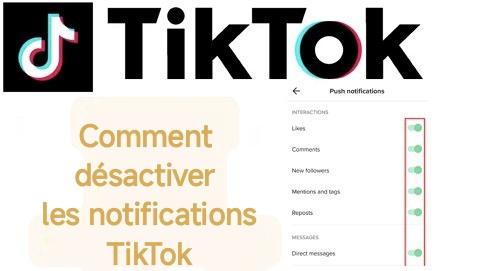
- Partie 1 : Quels types de notifications TikTok existe-t-il ?
- Partie 2 : Comment désactiver les notifications TikTok ?
- Partie 3 : Comment filtrer les notifications de la boîte de réception ?
- Partie 4 : Comment personnaliser les notifications push ?
- Bonus : Comment voir les notifications TikTok effacées ?

- Partie 6 : FAQ sur les notifications TikTok
Partie 1 : Quels types de notifications TikTok existe-t-il ?
Que vous utilisiez un iPhone ou un Android, votre téléphone dispose de paramètres de notification par défaut. Ces paramètres peuvent interagir avec différentes applications et vous informer instantanément lorsque des activités importantes se produisent sur la plateforme. Cependant, il est important de noter que ces notifications ne sont pas toujours nécessaires.
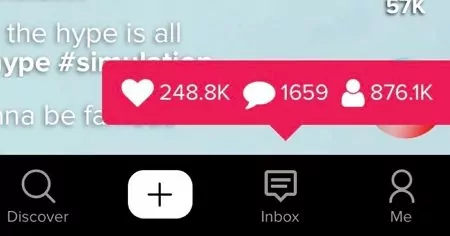
De plus, la fonction de notification par défaut est compatible avec TikTok. Si vous activez les notifications TikTok, vous recevrez un nombre infini de notifications. En ce qui concerne ces notifications, il existe différents types de notifications TikTok. Par exemple :
- J'aime : Si quelqu'un aime votre contenu, vous serez averti.
- Commentaires : Vous serez notifié lorsque des spectateurs laissent des commentaires sur vos publications.
- Messages directs : TikTok vous alerte lorsque vos amis ou d'autres personnes vous envoient des messages privés.
- Mentions : Vous recevrez une alerte lorsque quelqu'un mentionne votre nom d'utilisateur dans les commentaires.
- Nouveaux abonnés : TikTok vous informe dès que vous gagnez de nouveaux abonnés.
- Mises à jour vidéo : Vous recevrez des notifications lorsque les personnes que vous suivez publient de nouveaux contenus. TikTok peut aussi vous suggérer des vidéos qui pourraient vous intéresser.
- EN DIRECT : Si l'un de vos contacts diffuse en direct sur TikTok, vous serez averti.
Partie 2 : Comment désactiver les notifications TikTok ?
Après avoir passé du temps sur TikTok, vous pouvez trouver toutes ces notifications ennuyeuses ou même devenir accro à elles. Il est difficile de se concentrer sur le travail lorsque votre téléphone est constamment bombardé de notifications. Le son incessant de « ding » peut également être agaçant. Gérer toutes ces alertes dans la barre de notifications peut devenir compliqué, surtout lorsqu'il s'agit d'éviter les notifications non désirées. La meilleure solution est donc de désactiver les notifications TikTok pour mettre fin à ces perturbations. Voici comment procéder :
1 Dans l'application Réglages de l'iPhone
- Ouvrez vos « Réglages » iPhone en appuyant sur l'icône de la roue dentée.
- Allez dans les « Notifications ».
- Faites défiler vers le bas et recherchez l'application TikTok.
- Appuyez dessus et désactivez le bouton bascule. Cependant, vous pouvez effectuer certaines personnalisations ici si vous ne souhaitez pas désactiver complètement les notifications.
![]()
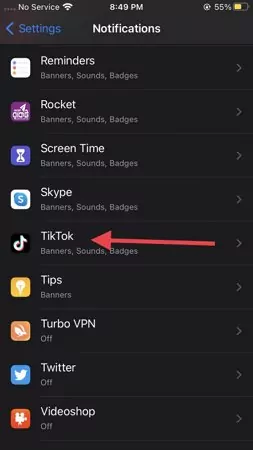
![]()
2 Dans l'application Paramètres Android
- Ouvrez les « Paramètres » de votre appareil Android. Faites défiler vers le bas et recherchez « Applications », en fonction de vos paramètres de l'appareil.
- Trouvez l'application TikTok parmi les applications répertoriées.
- Maintenant, vous pouvez voir de nombreux paramètres. Vous devez appuyer sur « Notifications ».
- Vous devez appuyer sur le bouton à côté de « Afficher les notifications » et cela arrêtera les notifications.
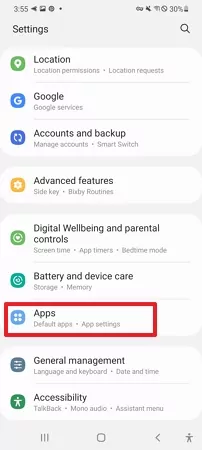
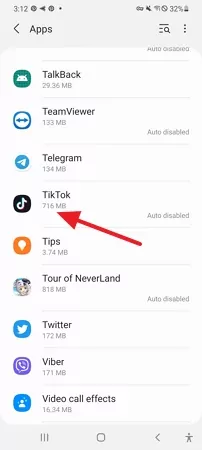
![]()
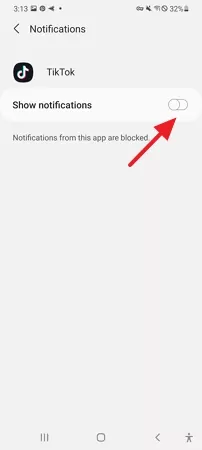
3 Dans l'application TikTok
- Ouvrez votre application TikTok et appuyez sur le profil. Appuyez sur les trois lignes, et une fonction contextuelle apparaîtra.
- Appuyez sur « Paramètres et confidentialité ».
- Cliquez sur « Notifications ».
- Ensuite, vous pouvez voir toutes les fonctions de notification. Vous devez désactiver tous les boutons pour désactiver les notifications.
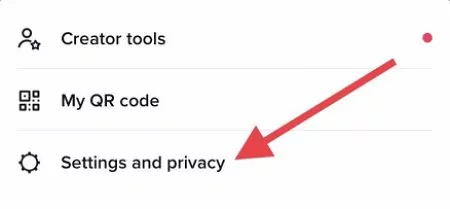
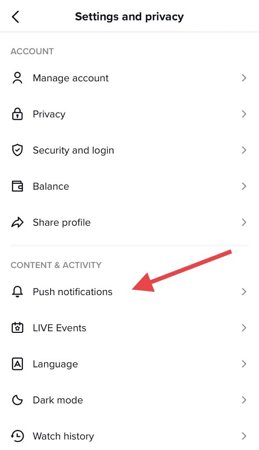
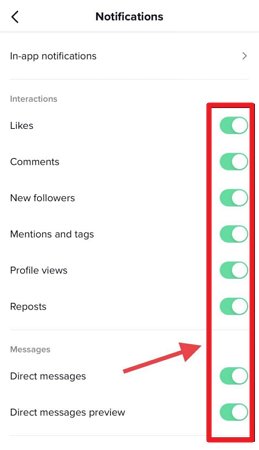
Partie 3 : Comment filtrer les notifications de la boîte de réception ?
Lorsque vous ouvrez TikTok, vous verrez différents onglets comme « Accueil », « Amis », « Boîte de réception », « Profil » et le bouton de « Création ». La « Boîte de réception » est le centre de notification où vous trouverez des informations sur votre profil. Vous pouvez y voir les notifications, les messages directs, l'activité de vos amis et les histoires des personnes que vous suivez. Il est important de filtrer ces informations pour ne pas être submergé et ne rien manquer d'important.
Donc, pour accéder rapidement aux notifications de la « Boîte de réception », vous pouvez utiliser ces filtrations de la manière suivante. Dans l'onglet « Boîte de réception », vous trouverez la section « Activité » qui résume vos publications sur TikTok, c'est-à-dire le nombre de likes et de commentaires que vous avez reçus. Cette section ne montre que deux notifications. Si vous appuyez sur « Activité », vous pourrez voir toutes les notifications de l'application et accéder à un résumé complet. Les notifications les plus récentes seront placées en haut.
À côté de « Toutes les activités », il y a une petite icône. Si vous appuyez dessus, un menu déroulant apparaîtra où vous pourrez filtrer des types spécifiques de notifications.
![]()
- Toutes les activités
- J'aime et Favoris
- Commentaires
- Ajout perso
- Mentions et étiquettes
- De TikTok
Partie 4 : Comment personnaliser les notifications push ?
Recevoir constamment des notifications de TikTok peut être très agaçant. TikTok vous alerte de chaque activité liée à vous, même s'il suggère des vidéos que vous pourriez ne pas trouver intéressantes. Pour différentes raisons, les utilisateurs de TikTok souhaitent souvent enlever les notifications push. Cependant, il peut arriver que l'ignorance se révèle être une erreur entre amis. Imaginons que votre ami vous envoie des messages mais que vous ne recevez pas de notifications directes, vous risquez de ne pas pouvoir répondre à temps. Ce n'est pas idéal pour maintenir une bonne relation amicale.
Mais ne vous inquiétez pas, TikTok a amélioré sa fonctionnalité pour que chaque utilisateur puisse avoir une expérience satisfaisante. Le bon côté, c'est que TikTok vous permet de personnaliser les notifications de l'application. Ainsi, vous ne manquerez jamais aucune notification importante sur TikTok. Voici comment personnaliser les notifications :
Étape 1 : Appuyez sur les trois lignes, puis allez dans « Paramètres et confidentialité ».
Étape 2 : Cliquez sur les « Notifications ». Vous y trouverez différentes options pour les notifications, telles que les « Notifications intégrées à l'application », les « Interactions », les « Messages », les « Suggestions de publications », le « LIVE », le « Temps d'écran », et « Autre ». Vous pouvez activer ou désactiver ces options à tout moment.
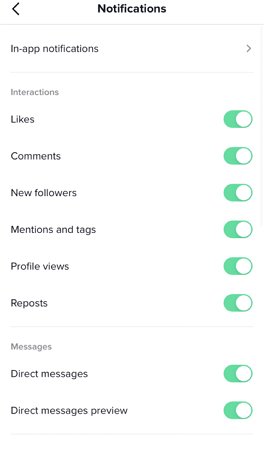
Cette fonctionnalité est vraiment intéressante. Elle vous permet de choisir quelles notifications sont les plus importantes pour vous. Par exemple, vous pouvez décider de recevoir uniquement les notifications de messages directs, car vous préférez rester en contact avec vos amis. À l'inverse, vous pouvez désactiver les notifications pour les suggestions de vidéos, qui peuvent être plutôt ennuyeuses. Mais cette personnalisation est particulièrement utile si vous utilisez TikTok de manière sérieuse. Si vous désactivez les notifications dans les paramètres de votre téléphone, vous risquez de manquer des notifications importantes. Il est donc préférable de personnaliser les notifications push pour avoir une expérience satisfaisante et ne pas être dérangé par des alertes inutiles.
Bonus : Comment voir les notifications TikTok effacées ?
Les notifications sur TikTok sont très utiles car elles vous montrent toutes les activités sur le compte. En tant que parent, vous pouvez les vérifier régulièrement pour surveiller ce que fait votre enfant sur l'application. Cependant, une fois que les notifications sont effacées, vous ne pourrez plus les voir. Si vos enfants les effacent sans que vous le sachiez, vous ne pourrez pas surveiller leur activité correctement.
Si vous voulez résoudre ce problème, il vous faut une solution efficace. L'application AirDroid Parental Control est là pour vous aider. Elle est très pratique car elle vous permet de surveiller les notifications du téléphone de votre enfant, même s'il les a supprimées. N'hésitez pas à l'utiliser !

Pour voir les notifications TikTok effacées avec AirDroid Parental Control :
Étape 1 : Téléchargez l'application AirDroid Parental Control depuis le Play Store ou l'App Store et installez-la sur votre appareil.
Étape 2 : Lancez AirDroid Parental Control sur votre appareil ; il vous dirigera vers la page d'inscription. Créez un compte puis connectez-vous.
Étape 3 : Téléchargez l'application AirDroid Kids sur le téléphone que vous souhaitez surveiller. Associez les deux appareils avec un code de jumelage, lancez l'application AirDroid Kids et effectuez les réglages.
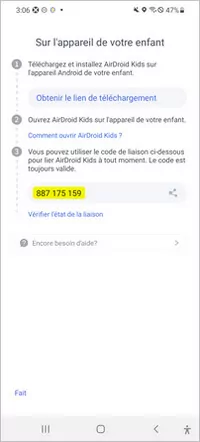
Étape 4 : Appuyez sur « Notifications », vous pouvez voir toutes les messages Instagram supprimées.
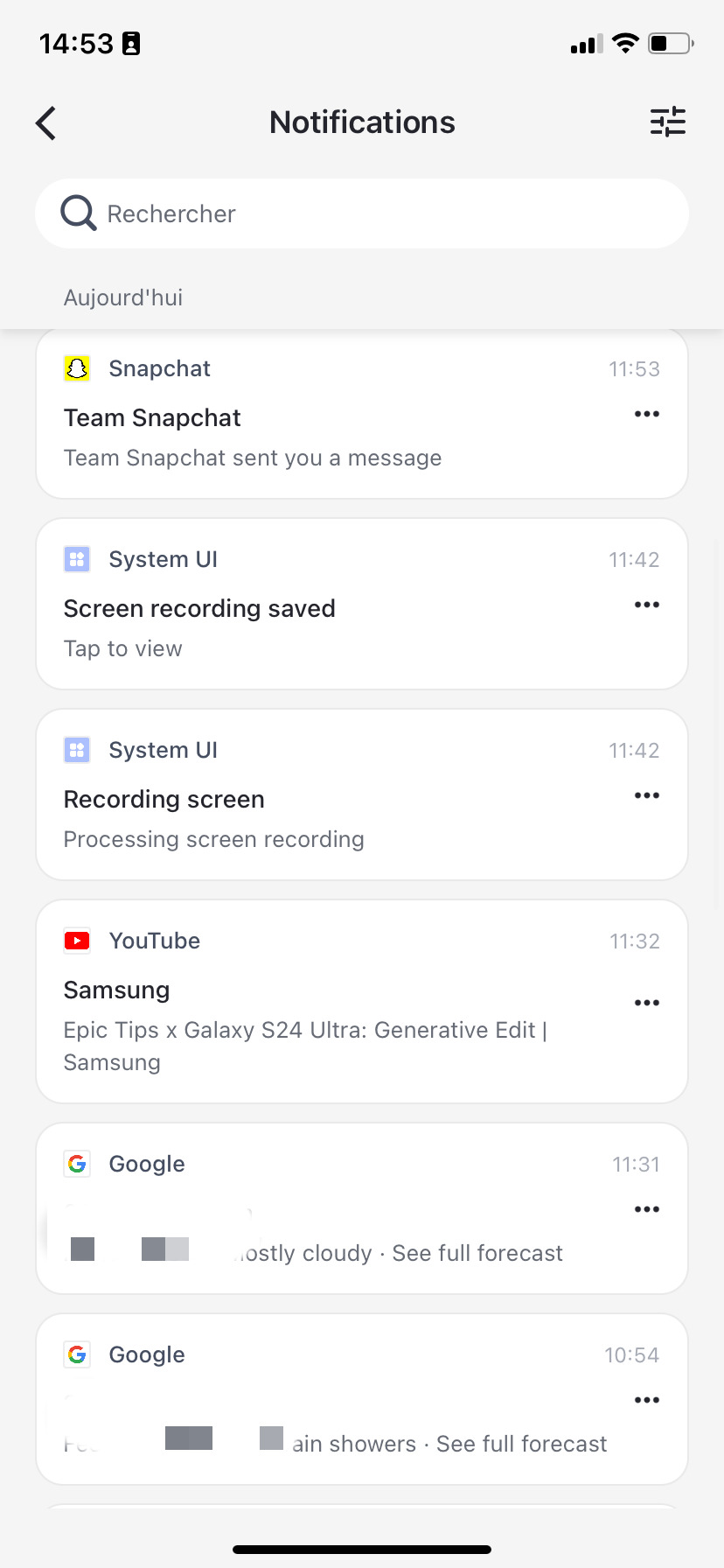
Partie 6 : FAQ sur les notifications TikTok
Pour continuer à recevoir des notifications de messages, vous devez aller dans les paramètres de TikTok, puis dans les notifications push, et activer les messages directs.
Vous devez aller dans « Paramètres et confidentialité » > « Notifications » > faire défiler vers le bas et désactiver le bouton des « Suggestions de publications ».
Allez sur TikTok, puis dans « Paramètres et confidentialité » > « Notifications » > faites défiler vers le bas et désactivez le bouton des notifications « LIVE ».
Accédez à « Paramètres et confidentialité » > « Notifications » > désactivez le bouton « Commentaires ».
Allez dans « Paramètres et confidentialité » > « Notifications » > faire défiler vers le bas et désactiver le bouton « Notifications par e-mail ».
Pour arrêter de recevoir les notifications ennuyeuses sur TikTok, vous pouvez simplement désactiver cette fonction dans les paramètres de votre téléphone. Les étapes pour le faire sont expliquées dans la section supérieure.
Allez dans « Paramètres et confidentialité » > « Notifications » > faites défiler vers le bas et désactivez le bouton « TikTok du moment. »
Pour consulter les notifications manuellement, il vous suffit de vous rendre dans la section « Boîte de réception » de l'application. Ensuite, rendez-vous dans la rubrique des « Activité » où vous pourrez accéder à toutes les notifications.









Laisser une réponse.